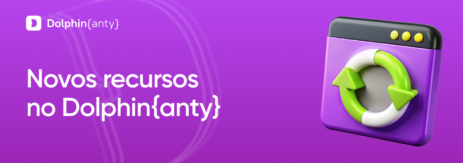Os melhores verificadores para testar navegadores antidetectação
Blog » Os melhores verificadores para testar navegadores antidetectação
Um bom navegador anti-detectação deve ser capaz de fazer duas coisas: esconder sua impressão digital verdadeira (fingerprint) e não gerar suspeitas nos sistemas antifraude. Se você apenas esconder suas impressões digitais, os rastreadores dos sites podem achar isso suspeito. Como resultado, podem limitar as funcionalidades da conta, impor limites para depósitos e retiradas, ou aplicar outras restrições.
❗ A impressão digital (fingerprint) digital é um conjunto de dados sobre o navegador, dispositivo, localização e parâmetros da conexão com a internet. Ela é formada pelas configurações do navegador, fontes, características do processador e da placa de vídeo, resolução da tela, configurações de idioma e outros indicadores. Individualmente, cada um desses indicadores é comum a milhões de usuários. Mas a combinação deles cria uma combinação única. Os rastreadores dos sites capturam esses dados e, com essa combinação única, identificam cada usuário.
👨💻 As impressões digitais não precisam apenas ser ocultadas, mas também substituídas por falsas. E os melhores navegadores anti-detectação (os mais populares entre os anti-detects são assim por um motivo) lidam facilmente com essa tarefa de substituição. No entanto, as impressões digitais falsas não devem apenas parecer reais, mas também gerar confiança nos sites. Portanto, um bom navegador anti-detectação deve ser capaz de não só fazer a substituição das impressões digitais, mas também evitar gerar suspeitas.
Como verificar a confiabilidade de um navegador anti-detectação? 🤔
🔎 Para verificar um navegador anti-detectação quanto a vazamentos e à qualidade das impressões digitais, utilizam-se serviços de verificação de impressões digitais — checkers. Eles permitem:
- Ver sua impressão digital, que está acessível para muitos sites;
- Verificar a plausibilidade da impressão digital. Se sua impressão digital não gerar confiança nos sites, o checker não só mostrará isso, mas também a razão pela qual ela parece suspeita.
Nem sempre precisamos de informações detalhadas sobre as impressões digitais para testar um navegador anti-detectação — às vezes, basta informações gerais sobre os parâmetros da impressão digital e sua plausibilidade. Por isso, abaixo veremos os checkers mais populares e, ao mesmo tempo, práticos.
📌 Pixelscan
👉 O checker de navegador anti-detectação mais popular, que mostra tanto a qualidade da impressão digital em geral quanto um resumo dos parâmetros da impressão digital.
Na parte superior, vemos a localização, a presença ou ausência de VPN, proxy, e também uma possível camuflagem da impressão digital.
![]()
👉 “Consistent” significa que o serviço não detectou tentativas de anonimização e ocultação de dados. O serviço realiza uma verificação bastante profunda, que pode levar até vários minutos. E se ele não detectar discrepâncias na impressão digital nem vazamentos, significa que você está usando um navegador anti-detectação confiável.
Abaixo, é fornecida uma informação mais detalhada sobre o que os sites podem ver sobre você.
![]()
📌 Whoer
👉 Outro checker popular, que também oferece seu próprio VPN, além de calcular muito bem o uso de outras redes virtuais privadas e proxies.
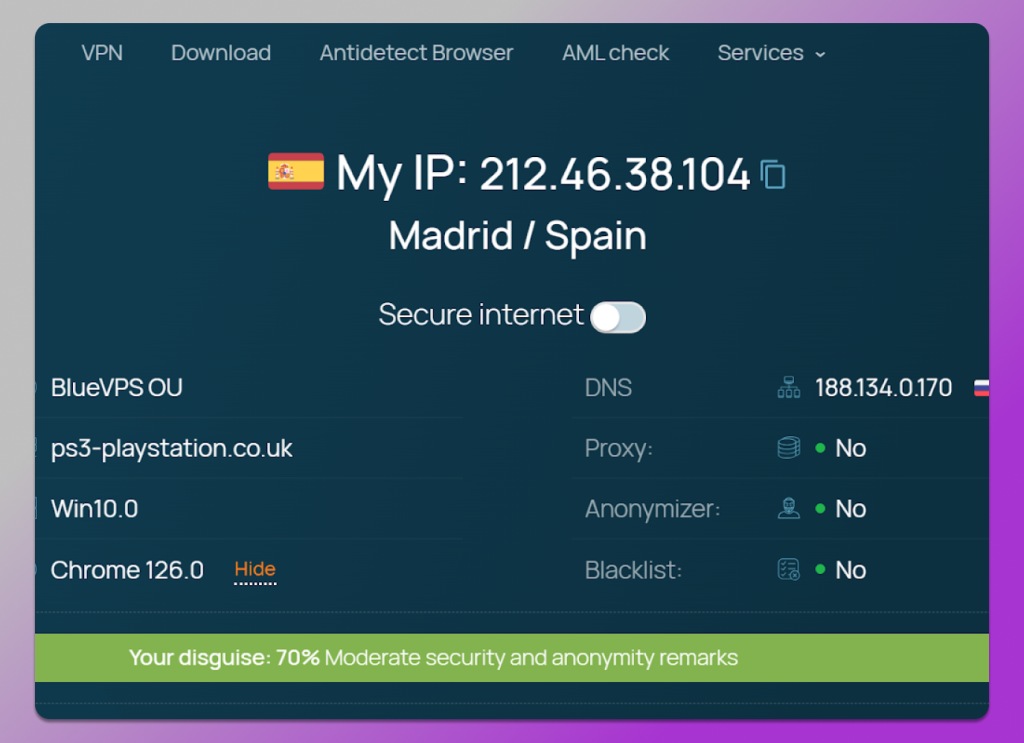
👉 Abaixo, você pode ver uma análise mais detalhada dos dados de IP e da impressão digital.
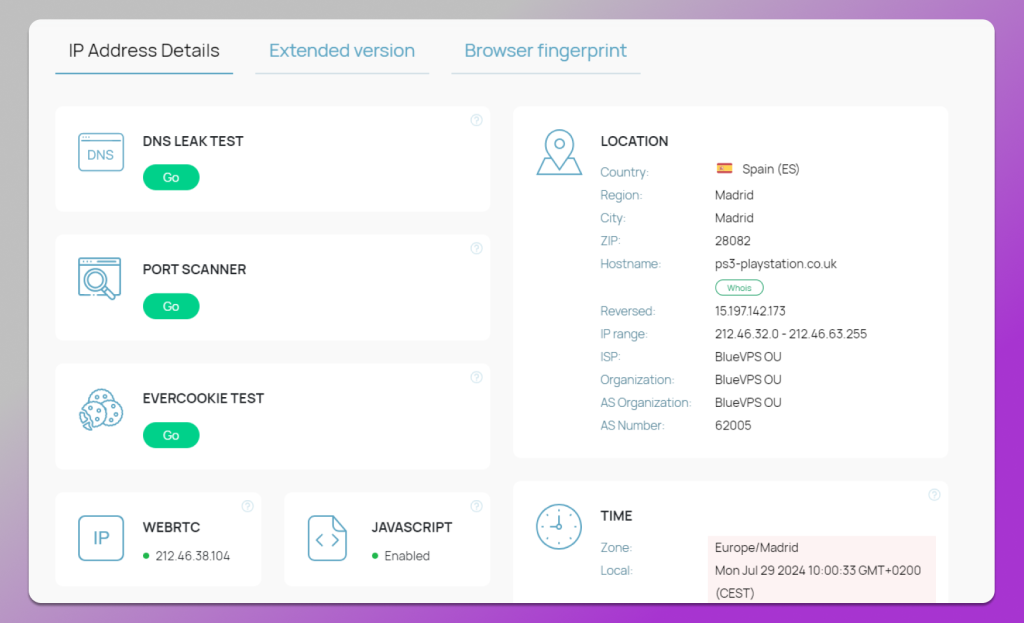
O serviço também verifica quais scripts estão ativados e quais estão desativados, o que pode gerar suspeitas nos sistemas antifraude. Por isso, com o Whoer, é possível não apenas realizar verificações de anonimato do navegador, mas também identificar as razões pelas quais os sites consideram sua impressão digital suspeita.
📌 Browserleaks
Um serviço muito detalhado, digamos, “para os mais exigentes”. Na página principal, há blocos com links para a verificação das categorias dos parâmetros da impressão digital.
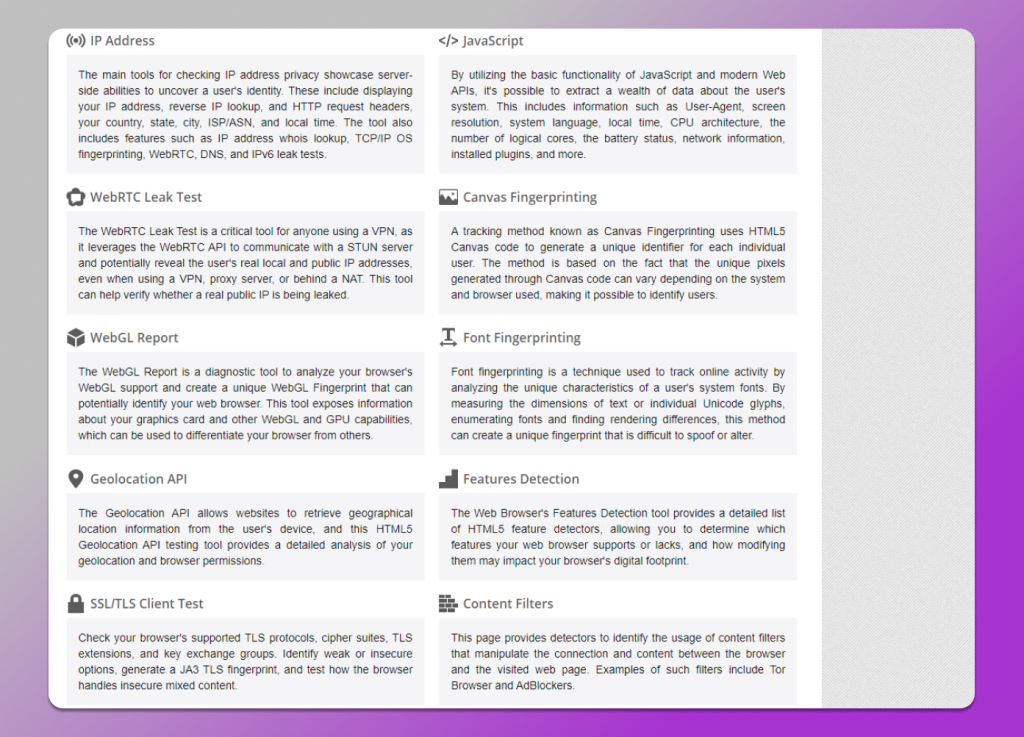
👉 Vamos analisar as abas mais importantes do ponto de vista da verificação de navegadores anti-detectação. A aba de IP determina o seu IP, localização, provedor de internet, parâmetros de conexão, parâmetros de requisições do seu navegador, useragent, etc.
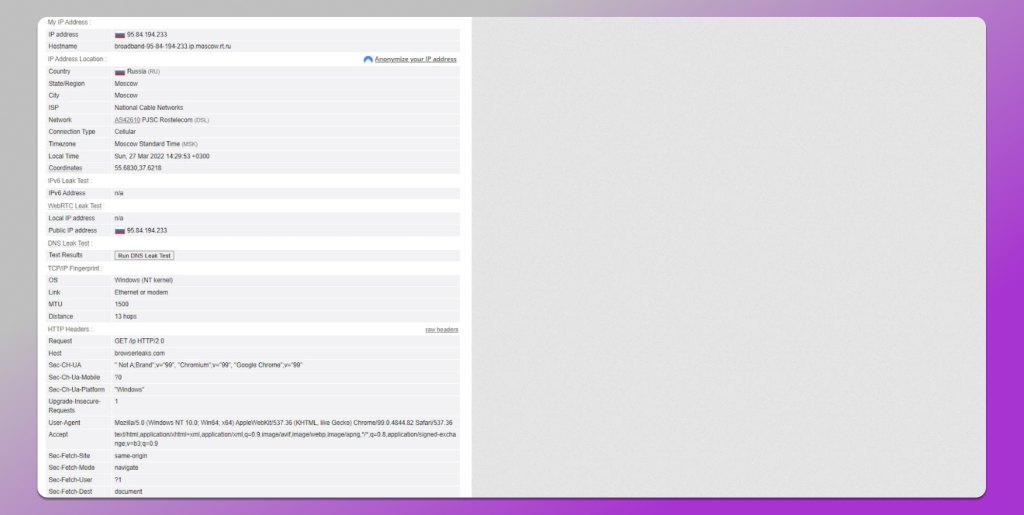
👉 A aba Javascript mostra todos os parâmetros de execução do código JS no seu navegador. Os campos superiores com valores “true” significam que a execução está ativada e não gera suspeitas nos sistemas antifraude. A seguir, são exibidos os plugins, o menu de idioma e outros parâmetros.
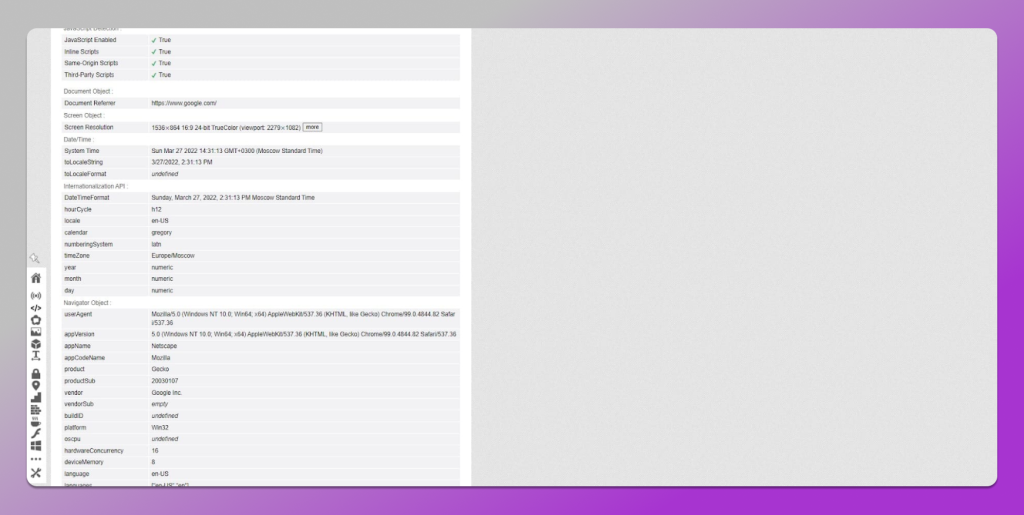
👉 A aba WebRTC mostra informações sobre como áudio, vídeo e conteúdo são transmitidos do seu dispositivo para outros navegadores. Além disso, nesta aba, você pode encontrar recomendações sobre como desativar o WebRTC. No entanto, não é recomendado fazer isso sem uma necessidade específica.
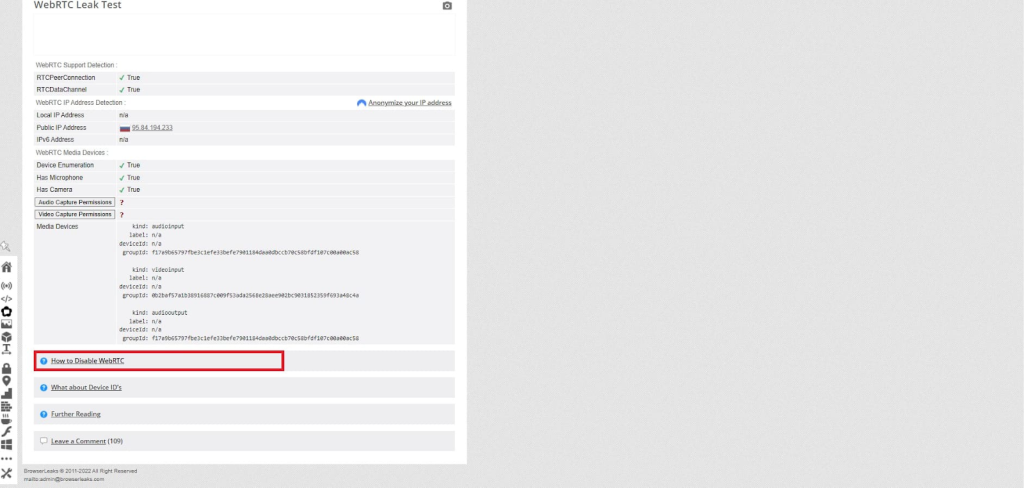
👉 A aba Canvas mostra a renderização de gráficos usando JavaScript e HTML, tamanhos e resoluções de imagens. Os sites rastreiam esses parâmetros, incluindo-os na impressão digital. Os valores “true” indicam que os scripts de renderização são suportados.
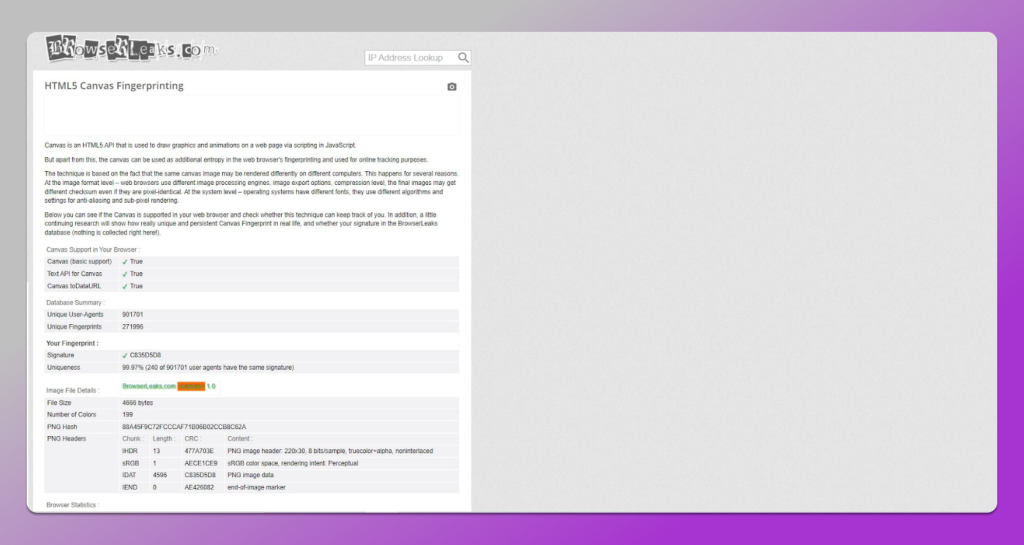
👉 A aba Font fingerprinting mostra os parâmetros das fontes usadas no navegador. As fontes são um dos principais critérios que mais frequentemente revelam a falsificação da impressão digital. Isso acontece porque cada sistema operacional possui suas fontes exclusivas. Ao tentar se passar por um usuário de macOS, enquanto na verdade você está acessando o site a partir do Windows, os sistemas antifraude dos sites podem te identificar justamente por causa das fontes.
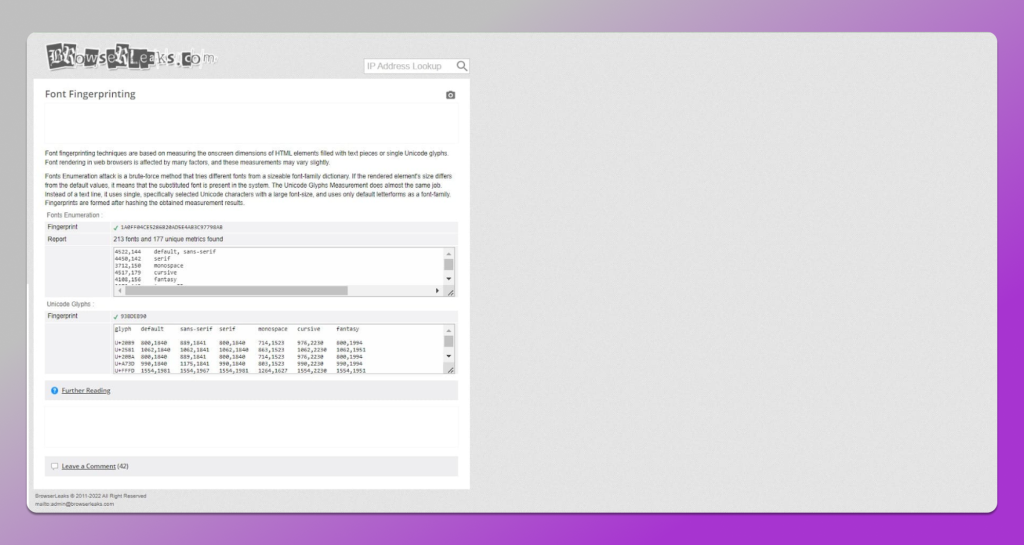
👉 A aba SSL/TLS Clients test. Ela exibe os protocolos TLS suportados, os conjuntos de cifras, extensões e grupos de troca de chaves. Também são exibidos os useragents.
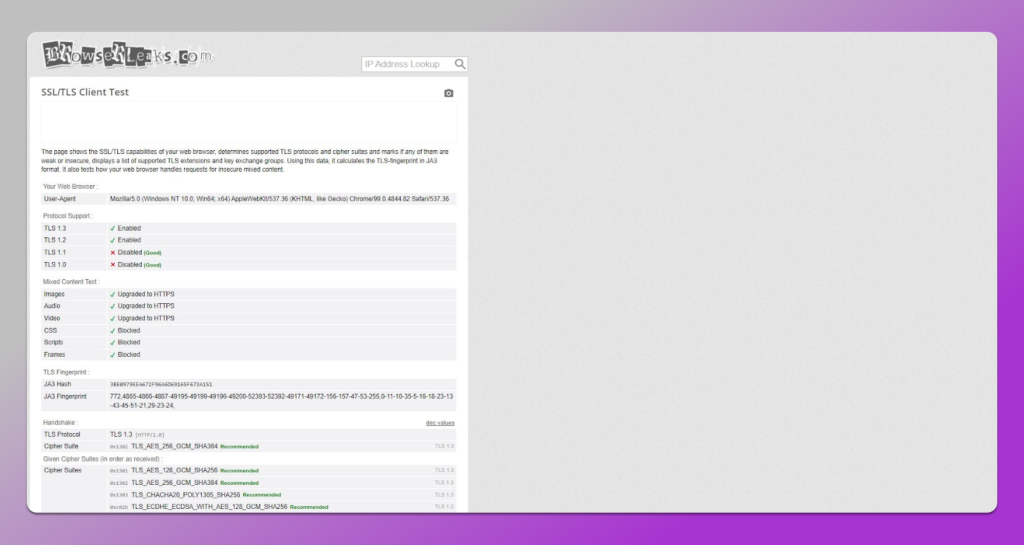
👉 Como verificar o anonimato do navegador anti-detectação pelo Browserleaks? Primeiro, abra as abas listadas aqui no seu navegador normal. Depois, abra as mesmas abas no navegador anti-detectação. Se o IP, a localização, o provedor e o menu de idioma forem completamente diferentes, e as fontes e a renderização gráfica forem parcialmente diferentes, significa que o anti-detect está funcionando corretamente. Se não houver discrepâncias entre os parâmetros, por exemplo, você está simulando o MacOS e as fontes mostram o mesmo sistema operacional, então está tudo certo.
📌 AmIUnique
O serviço mostra o quanto cada parâmetro da sua impressão digital é não padrão, atípico e único. Quanto menos único você for e quanto mais parecido com outros usuários você parecer, mais confiança você gera nos sites.
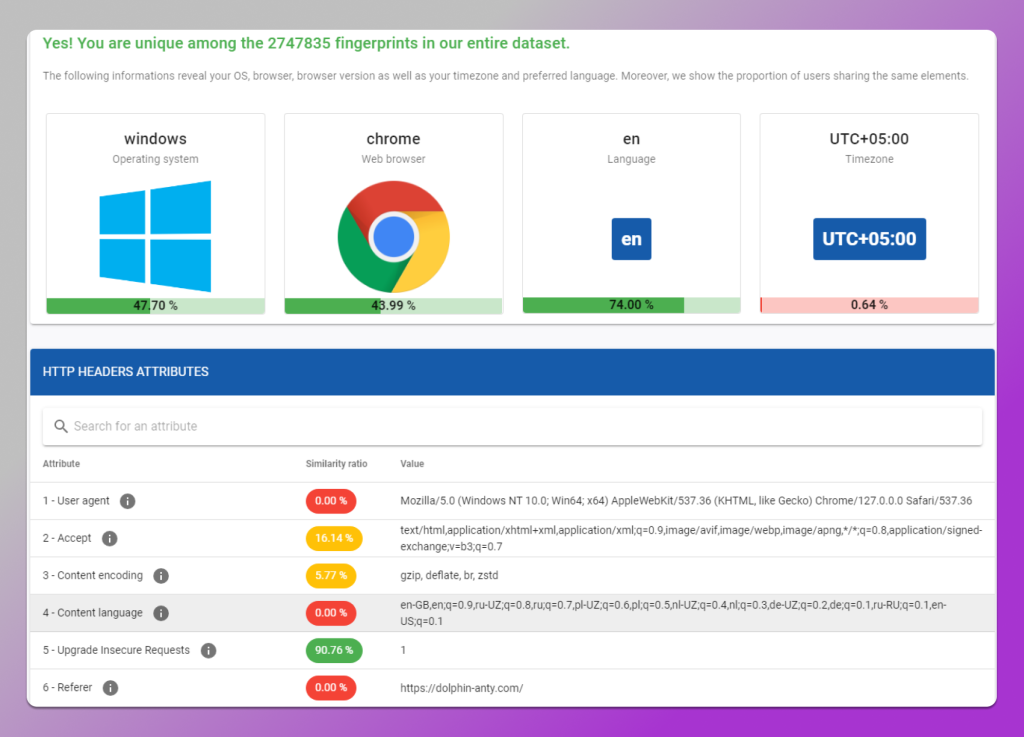
👉 Aqui é possível verificar a anonimidade do navegador anti-detectação de forma mais simples e rápida do que no serviço anterior. Para isso, abra o serviço no perfil do anti-detect e no navegador normal. Como resultado, o AmIUnique exibe 57 parâmetros da impressão digital.
❗ Quanto menor a unicidade, mais confiável parece sua impressão digital. No entanto, alguns dos 57 parâmetros (principalmente, fuso horário, menu de idioma, useragent) devem ser diferentes.
📌 Fakevision
Aviso: o serviço é pago. No entanto, até mesmo na versão gratuita, é possível usá-lo para verificar as impressões digitais (fingerprint). A versão gratuita fornece um resumo curto sobre IP, navegador, sistema operacional, além de Canvas, WebRTC e WebGL.
❗ A versão paga permite ver em quais listas negras seu IP está, além de fornecer informações mais detalhadas sobre a impressão digital.
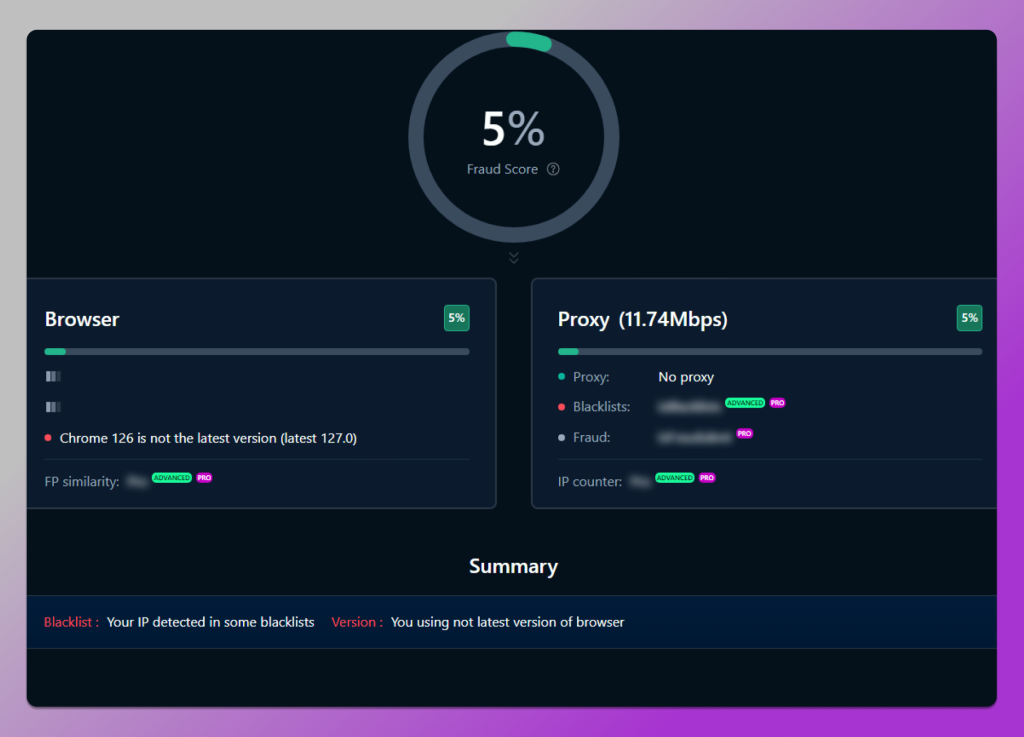
👉 👉 Fraudscore mostra o quão suspeita parece a sua impressão digital. Se esse valor for inferior a 10%, os sites confiarão em você. mostra o quão suspeita parece a sua impressão digital. Se esse valor for inferior a 10%, os sites confiarão em você.
📌 Leaksradar
O serviço mostra todos os principais dados analisados pelos sistemas de proteção de vários sites: geolocalização, provedor, WebRTC, cabeçalhos HTTP, parâmetros de tela, fontes, Canvas, áudio, etc.
👉 A primeira coisa que o Leaksradar permite é verificar a impressão digital quanto a inconsistências.
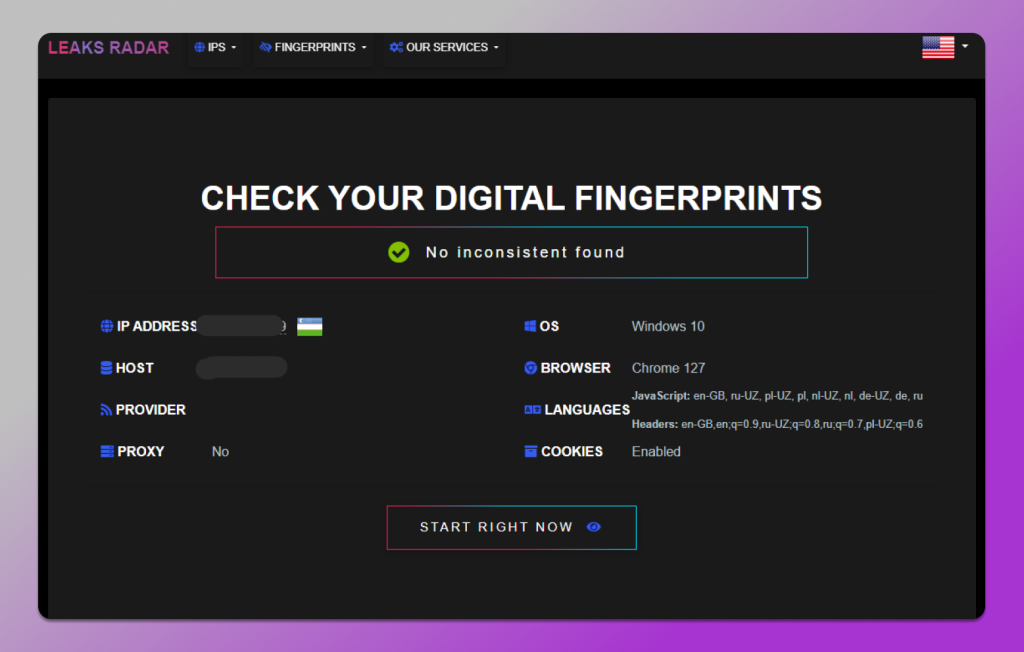
👉 A grande vantagem do serviço é que os principais indicadores da impressão digital são apresentados de forma breve e fácil de entender. Por isso, ao realizar a verificação do navegador anti-detectação, será fácil comparar os parâmetros das impressões digitais e ver o que exatamente foi alterado.
😉 Algo interessante: o serviço permite ver em quais redes sociais você está registrado com o navegador atual.
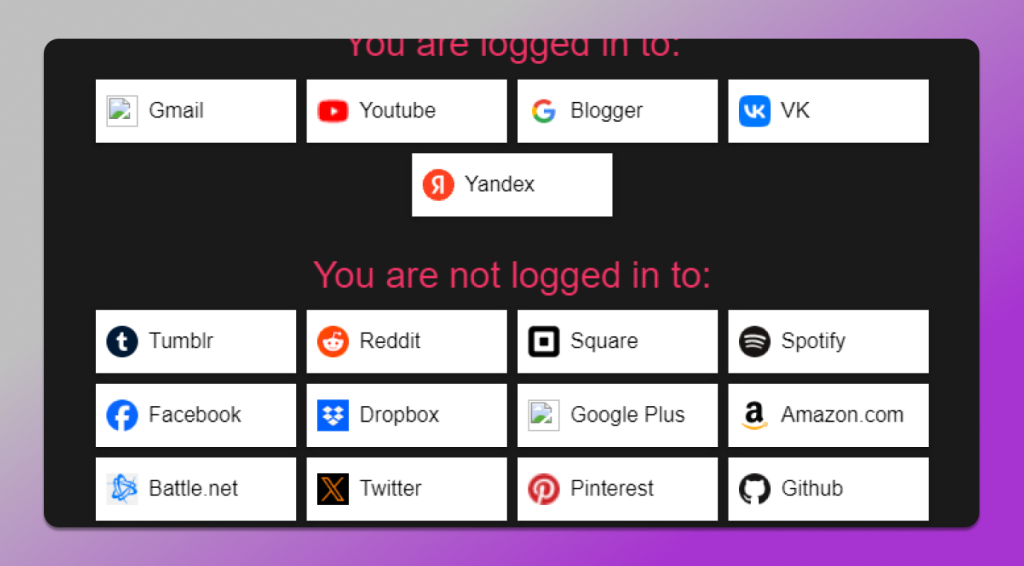
📌 Robinlinus
O serviço fornece um resumo conciso e, ao mesmo tempo, muito informativo sobre o que os sites veem no seu navegador. Ele não só realiza a verificação das impressões digitais, mas também oferece recomendações para ocultar cada parâmetro.
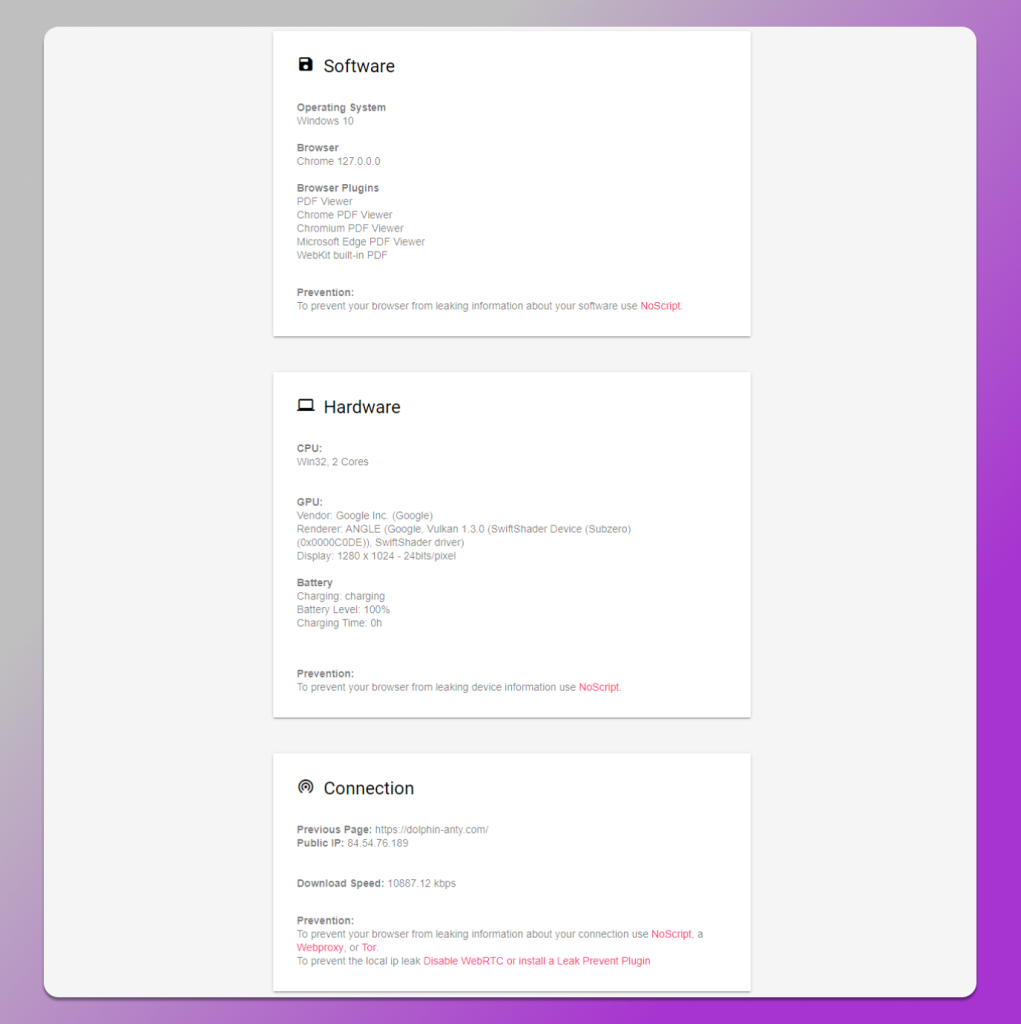
Aliás, o Robinlinus também mostra em quais redes sociais você está registrado.
📌 Coveryourtracks
Este serviço permite não apenas verificar as impressões digitais, mas também identificar se você possui bloqueadores de anúncios. Essa é uma função útil se você trabalha com sites que restringem funcionalidades por causa do bloqueio de anúncios.
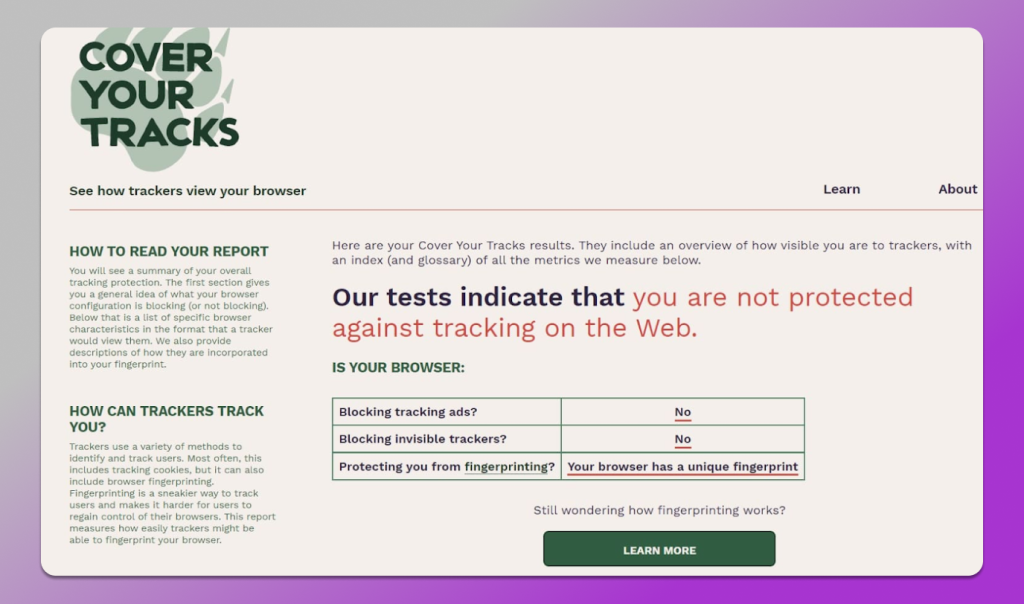
👉 A opção ideal é quando o serviço não detecta nenhuma tentativa de ocultar sua impressão digital. Isso significa que outros sites também não perceberão que você está tentando se mascarar. E, consequentemente, sua confiança será máxima.
Abaixo, você pode ver todos os parâmetros chave da impressão digital. No navegador normal e no anti-detect, eles devem ser diferentes entre si.
📌 CreepJS
Um dos scanners mais detalhados para testes de navegadores anti-detectação. Na parte superior, ele mostra o nível geral de confiança na impressão digital do navegador e a unicidade dos principais parâmetros do navegador.
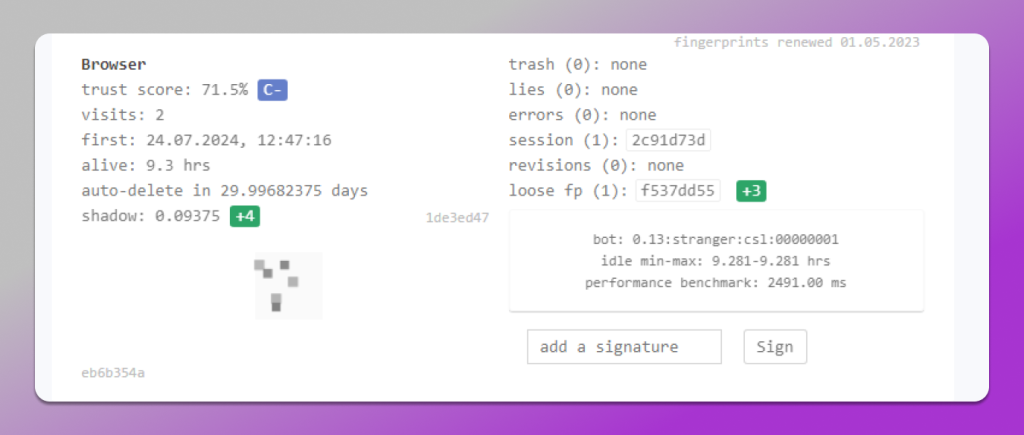
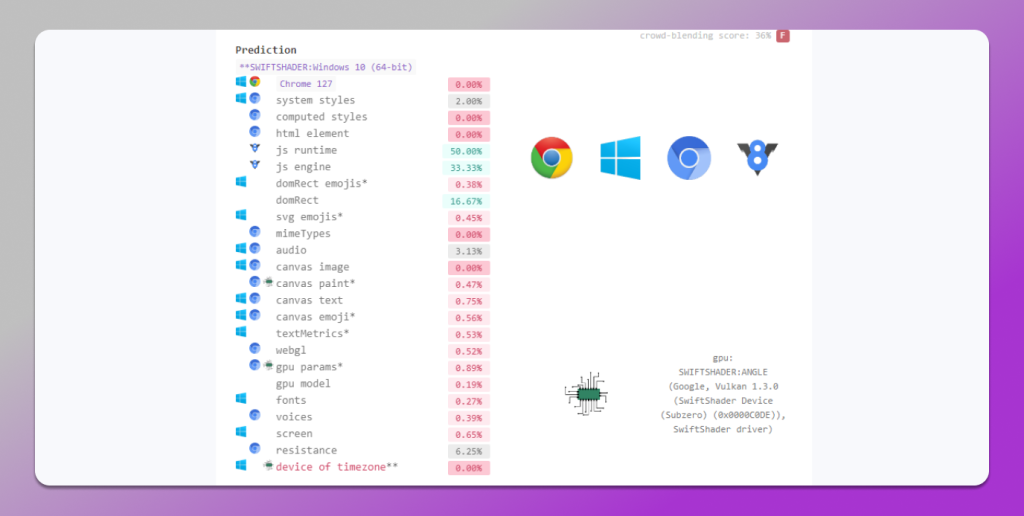
Quanto mais parâmetros não exclusivos, mais confiável parece a impressão digital.
👉 Abaixo, o serviço fornece uma análise detalhada de cada componente (gráficos, fontes, renderização, WebRTC, etc.). Ele também exibe no topo a data da última atualização da impressão digital.
📌 Deviceinfo
Este serviço fornece informações completas e detalhadas sobre todos os parâmetros da impressão digital. No entanto, ele não permite verificar a plausibilidade das impressões digitais.

Por isso, ele é útil se você quiser verificar se há vazamentos de dados reais no seu navegador anti-detectação.
Para concluir
🥶 Mesmo o melhor navegador anti-detectação não consegue imitar um usuário real 100%. Os algoritmos de verificação estão em constante atualização. Portanto, se até recentemente o site não percebia algumas discrepâncias na impressão digital, agora ele está aprendendo a identificá-las.
No entanto, tudo depende não apenas da qualidade do navegador anti-detectação, mas também da configuração do perfil do navegador ☝️. Por isso, um navegador anti-detectação seguro, por padrão, oferece combinações plausíveis de dados nas impressões digitais. Além disso, quando o usuário cria um perfil e configura a impressão digital, um bom anti-detectação avisa que determinada configuração pode comprometer a plausibilidade da impressão digital.
🔥 Isso é, por exemplo, o diferencial do Dolphin Anty. Ele coleta impressões digitais de impressões reais e as ajusta ao proxy escolhido por você e ao tipo de site com o qual você pretende trabalhar. Por isso, as impressões digitais no Dolphin Anty parecem extremamente plausíveis.
Você pode conferir isso por si mesmo. Baixe o navegador anti-detectação, crie perfis nele e passe por todos os verificadores mencionados neste artigo. É grátis 🆓, pois até 10 perfis podem ser usados no plano “Free” 💯